検出されたソーシャル エンジニアリング コンテンツ (フィッシング) – 修正方法
ソーシャル エンジニアリング コンテンツが検出されました
あなたのウェブサイトでソーシャル エンジニアリング コンテンツが検出されたというメールを Google から受け取りましたか? Web サイトの一部のページがハッキングされているか、悪意のあるサードパーティのリソースが含まれている可能性があります。これらは、ユーザーをだまして悪意のあるソフトウェアをインストールさせたり、機密情報を提供させたりする可能性のある広告またはポップアップである可能性があります。そのため、訪問者を保護するために、Chrome などの Web ブラウザーは訪問者に警告を表示します。
ウェブサイトをスキャンしてブラックリストを探す当社のツールは 65 以上のブラックリストをスキャンして、ウェブサイトがブラックリストに登録されているかどうかを確認します
ウェブサイトがハッキングされたときに Google が表示する警告メッセージを次に示します。 Google から同様のメールを受け取っている可能性があります。
ソーシャル エンジニアリング コンテンツとは
ソーシャル エンジニアリング ユーザーが特定のリンクをクリックするようにだまされ、悪意のある Web ページやハッキングされた Web ページに誘導される場合です。ソーシャル エンジニアリングのコンテンツ ハッキングは、技術的なハッキング手法ではなく、人間の心理を利用しています。たとえば、電話がかかってきて、発信者が銀行員になりすまして、取引のために個人情報を尋ねたとします。
ソーシャル エンジニアリング コンテンツのもう 1 つの例は、フィッシング サイトです。このサイトは、正規の Web サイトを装い、個人の個人情報を収集するように設計されており、ユーザー データを危険にさらしています。
Web サイトの埋め込みコンテンツにソーシャル エンジニアリングが含まれている場合があります。場合によっては、ホスト Web ページがポップアップやその他の偽の Web ページへのリダイレクトを提供します。
また、ハッカーが Web サイトのファイルに疑わしいスクリプトを挿入し、ソーシャル エンジニアリング コンテンツに誘導するケースも確認されています。このようなハッキングでは、多くの場合、所有者は何も知りません。
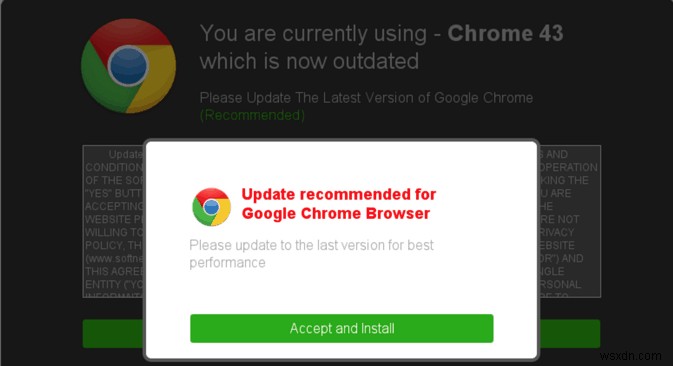
ソーシャル エンジニアリングの結果
- お客様の広告は Google によって不承認となり、広告収入に影響します。 Google によって停止された広告を修正する方法に関する詳細なブログはこちらです。
- SEO が影響を受けます。 Google のオーガニック検索結果でドメイン ランクが大幅に低下します。
- Web ブラウザは、訪問者に「不正なサイトが先にあります」という警告メッセージを表示します。
- 苦労して得た信頼、評判、収益の全般的な損失。
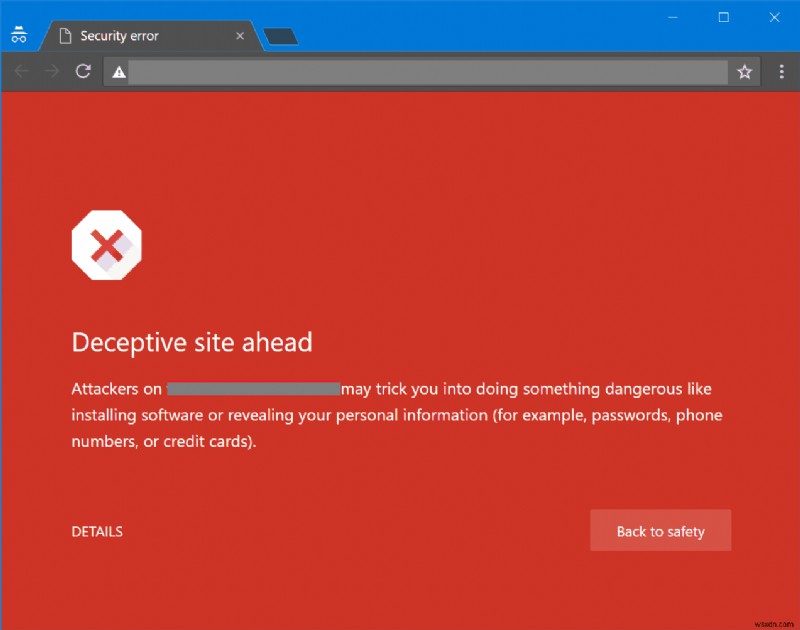
ソーシャル エンジニアリング コンテンツの問題を修正する方法
ソーシャル エンジニアリングの背後にある理由はケースごとに異なり、修正方法も異なります。しかし、影響を受ける前に Web サイトが正常に機能していた場合は、Web サイトに加えられた新しい変更が問題の原因である可能性が高いため、これらの変更を復元することが解決策になる可能性があります。
歩数を記録してバックアップを取る
Web サイトに変更を加える前に、ログ システムにすべての情報が記録されていることを確認してください。これは、実行した手順を追跡するのに役立つだけでなく、Web サイトでソーシャル エンジニアリングの問題を解決するために行ったことについて、詳細なレポートを Google に送信する必要がある場合にも役立ちます。
Google ウェブマスター
- ウェブサイトの Google ウェブマスター アカウントを確認し、疑わしいと思われる新しいユーザー プロファイルがないか確認してください。
- ウェブマスターでセキュリティ問題レポートを確認し、ウェブサイトがソーシャル エンジニアリングに関与しているかどうかを確認します。ドキュメントで、サンプルのフラグ付き URL を確認してください。このステップでは、ネットワーク外のデバイスを使用することをお勧めします。ハッカーは、訪問者がウェブサイトの管理者であることに気付いた場合、攻撃を無効にします。
- Fetch as Google ツールを使用して、モバイル ビューとデスクトップ ビューの両方でウェブサイトを表示します。これにより、Googlebot がウェブページをどのようにクロールするかを確認できます。
ウェブサイトの詳細な分析
- Web ページに埋め込まれたソーシャル エンジニアリング コンテンツを確認します。また、広告、ポップアップ、またはリンクが疑わしいサードパーティの URL にリダイレクトされないようにしてください。
- ウェブページを数回更新して、広告ネットワークがウェブサイトに表示される広告をローテーションするため、ソーシャル エンジニアリングにつながる広告がないかどうかを確認してください。
- ウェブサイトの各ファイルを詳細に確認します。不審な点があればメモしてください。
- ウェブサイトの最近の変更を分析します。現在のファイルを信頼できるバックアップと比較します。
Google から受け取ったメールには、これらの手順を実行する際に参照できる詳細なドキュメントへのリンクが含まれています。最近変更されたコードや Google 広告の変更をすべて削除し、疑わしいページを削除してください。
レビューのために送信
Web サイトのクリーニングが完了したら、審査のために Web サイトを送信できます。我々 のセキュリティ エキスパートが 審査依頼テンプレート を作成しました Google Search Console チームに提出できます。
報告を送信する前に、ウェブサイトを完全にクリーンアップしたことを確認することが不可欠です。レビューのために複数回送信すると、害が生じる可能性があるためです。 Astra などのセキュリティの専門家に相談して、Web サイトがクリーンアップされ、迅速にバックアップされるようにすることをお勧めします。
Astra Web サイト保護を使用する
Astra Web サイト ファイアウォールは、適切なトラフィックのみが Web サイトに許可されるようにします。これにより、Web サイトが安全であることがわかります!
ウェブサイト マルウェア攻撃に関する詳細ガイド:原因、結果、修正手順をご覧ください。
-
Windows 11 でバッテリが検出されないというエラーを修正する方法 (6 つのソリューション)
Windows 11 でバッテリーが検出されずにエラーが発生しましたか?心配しないで!デバイスの設定を少し変更するだけで、この問題をすばやくトラブルシューティングできます。 スマートフォンでもタブレットでも、新しいデバイスを購入する前に必ずバッテリーの仕様を確認します。バッテリーは、あらゆるデバイスの重要なコンポーネントです。バッテリがなければ、マシンでタスクを実行できません。 この投稿では、「Windows 11 でバッテリーが検出されない」問題を修正するために使用できるいくつかのソリューションをリストしました。このエラーを解決するために使用できる最善の方法をいくつか見ていきましょう
-
Windows 11 でヘッドフォンが検出されない問題を修正する方法
Windows 11 でヘッドフォンが検出されませんか? Windows PC がヘッドフォン デバイスを認識できませんか?はい、これは確かに面倒です。 お気に入りの曲を演奏したり、同僚とビデオ会議に接続したりしたい場合でも、ヘッドフォンは現代のライフスタイルの重要な部分になっています。プロのビデオ編集者でさえ、ヘッドフォンを使用してより良い音響効果を得ています。時間の経過とともに、ヘッドフォンは軽量化、コンパクト化、トレンディでスタイリッシュになりました。そのため、個人用でも業務用でも、誰もがその一部を欲しがっています。 Windows 11 PC でヘッドフォンが検出されない場合は、
